【エーテルゲイザー】PCでプレイする方法【エテゲザ】
エーテルゲイザー(エテゲザ)をPCでプレイする方法を掲載しています。スマホだけではなく、PCでもプレイしたい方はぜひご覧ください。

目次 (PCでプレイする方法)
PCでプレイする方法
エミュレータを使用する

スマホ環境をPC内で再現する「BlueStacks」、「NoxPlayer」などのエミュレータを使用することによって、疑似的にPCでプレイすることは可能です。
PCのスペックによってはスマホより動作がヌルヌルになる可能性があるので、スマホの発熱や処理落ち、操作の遅延などに悩んでいる方はおすすめです。
コントローラーなどの割り当ても可能
グラフィックなどはスマホ版のものですが、コントローラーやキーボードに割り当てを変更することができるので、コンシューマーゲームやPCゲームのようにプレイすることも可能です。
使用する際は自己責任になる
「BlueStacks」、「NoxPlayer」などのエミュレータは「エーテルゲイザー」の公式がサポートしているわけではなく、別の会社が独自に開発しているサービスになります。
そのため、エミュレータを使用した際に発生した問題やトラブルは自己責任になります。
公式からPC版
2023年5月23日現在では、公式からPC版(STEAM版やゲームクライアント)はリリースされていません。
また、PC版を展開するという声明も出ていないので当分はリリースされない可能性があります。
PCにコントローラーを接続する方法
接続できるコントローラー例
※一例:BlueStacksで使用できるコントローラー
- PS4
- PS5
- Xbox One
- XboxシリーズX/S
- Logitech
- PDP
- Redgear
UEBケーブルでPCと接続する
一部のエミュレーターはBluetooth(接続)できないことがあります。
そのため、基本的にはUEBケーブルでコントローラーとPCを繋ぎ、接続を試みるようにしましょう。
ボタンの割り当てを行う
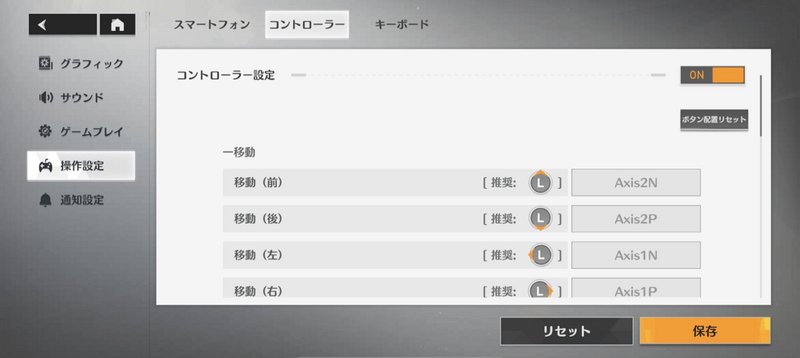
コントローラーとPCを接続しただけでは自分の思うように動かせない場合があります。
そのため、コントローラーの接続を行った後は、ゲーム内の操作の割り当てを行うようにしましょう。
①ゲーム内の割り当てを行う
ゲームホーム画面左上にある歯車マークを選択し、「操作設定」からコントローラーやキーボードの割り当てを行うことができます。
OFFからONにすると各種アクションの設定画面が表示されるので、自分が動かしやすい操作に設定していきましょう。
ゲーム内の操作設定で動かない場合は下記のエミュレータの割り当てを行っていきましょう。
②エミュレータ内でも割り当ては可能
エミュレータでも独自の割り当てを行うことは可能です。
そのため、ゲーム内のコントローラー設定で満足しないという方はこちらの利用を検討しても良いでしょう。
- 遊ぶアプリを起動する
- 右にあるサイドバー「キーボードアイコン」をクリックする
- 表示されたメニュー画面にある「ゲームパッドアイコン」をクリックする
- 「Open advanced editor」をクリックする
- 各アクションに対して、ボタン操作の割り当てを行う
エーテルゲイザーのおすすめ記事

































